| [1] |
パソコンにプレーヤーをUSBで接続してください。 |
 |
|
| [2] |
任意の場所に解凍したフォルダ内の「HD20GA7_Recovery.exe」をダブルクリックしてください。
※上記フォルダ内には、リカバリーツールの他に、”ライセンスに関する重要なお知らせ(Licence-K_J.txt)”が含まれております。 |
 |
|
| [3] |
使用許諾契約に同意いただき、「次へ」を押してください。 |
| |
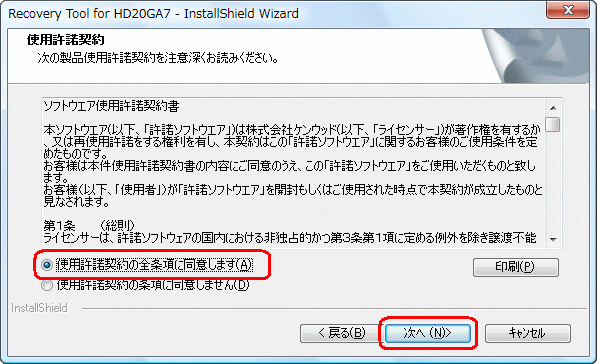 |
| |
|
| [4] |
パソコンとプレーヤーがUSBで接続されていることを確認し、「次へ」を押してください。 |
| |
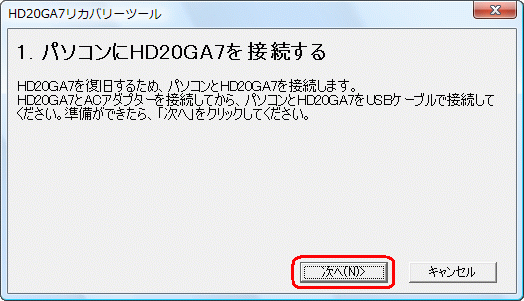 |
| |
|
| [5] |
リカバリーを行うプレーヤーのドライブを選択し、「次へ」を押してください。リカバリーが行われます。 |
| |
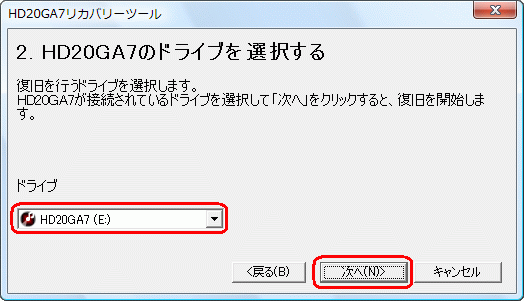 |
| |
|
| [6] |
「ハードウェアの安全な取り外し」を実行してからUSBケーブルを抜き、「完了」を押してください。 |
| |
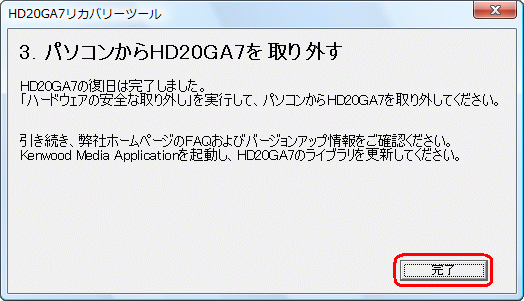 |
| |
以上でリカバリー作業は完了です。 |
| |
| ・ |
プレーヤーをリセットしてください。
プレーヤー側面のBATT ON/OFFスイッチをいったん「OFF」にスライドし、5秒程度たってから再度「ON」してください。
※「タイマー設定/日付と時刻」の項目が初期状態に戻ります。 |
|
| |
|
| [7] |
「KENWOOD Media Application」をインストールし、プレーヤー(PD側)のライブラリを更新してください。
また、プレーヤーのファームウェアや「KENWOOD Media Application」の最新版がある場合、それらをアップデートしてください。 |